Lenovo IdeaCentre B520 User Manual
Browse online or download User Manual for Computers Lenovo IdeaCentre B520. Lenovo IdeaCentre B520 Manual del usuario
- Page / 51
- Table of contents
- BOOKMARKS


- IdeaCentre B5 Series 1
- Contenido 4
- Uso del hardware del equipo 6
- 1.1 Vista frontal 7
- Conector USB Unidad óptica 8
- Conector de auriculares 8
- Guía del usuario 10
- 1.5 Conexión del equipo 12
- Este capítulo contiene los 18
- Uso del sistema Rescue 30
- 3.1 OneKey Recovery 31
- Método2:InstalaciónManual 32
- 3.5 Recuperación del sistema 33
- Uso del software del equipo 36
- Identificación de problemas y 40
- Solución de problemas 41
- Solucionador de problemas 46
Summary of Contents
Version 3.0Machine type: 10064/77452010.12LenovoIdeaCentre B5 SeriesGuía del Usuario31047918
5Guía del usuario1.4 Instrucción del soporte del equipoUtilice el soporte para colocar la pantalla según sus preferencias. Se puede girar entre 15º y
6Guía del usuarioPara abrir el soporte del equipo, haga lo siguiente:El equipo se puede instalar en la pared.Para montar el equipo en la pared, es nec
7Guía del usuario1.5 Conexión del equipoUtilice la siguiente información para conectar el equipo:• Busquelosíconosdeconectorespequeñosenlapar
8Guía del usuario1.5.4 Conecte el cable del monitor al conector de monitor del equipo.• SitieneunmonitorHDMI,conecteelcablealpuertotalyco
9Guía del usuarioConector USB Utilice este conector para conectar un dispositivo que requiera de una conexión USB. Conector del adaptador de redUtilic
10Guía del usuario1.6 Información importante acerca del uso del equipoPulse el botón de encendido que se encuentra en la parte inferior izquierda de l
11Guía del usuarioSujete el equipo con firmeza cuando lo transporte.
12Guía del usuario1.7 Teclado y ratón inalámbricos Consulte las Instrucciones para teclado y ratón inalámbricos en el apartado Referencia Rápida para
12345CapítuloInstrucciones para el usuario de la pantalla táctilEste capítulo contiene los siguientes temas: Calibración de la pantalla táctil Ins
14Guía del usuarioEl monitor tiene capacidad táctil gracias a la pantalla sensible al tacto que tiene instalada. La pantalla táctil es un dispositivo
Información Importante de SeguridadAntes de utilizar este manual, es importante que usted lea y entienda toda la información de seguridad relacionada
15Guía del usuario2.2 Instrucciones de movimientos del usuario para la pantalla táctilLa pantalla táctil es compatible con toques simples y movimiento
16Guía del usuario2. Clic derecho con un solo dedoPara el elemento seleccionado en la pantalla táctil, presione y sostenga el dedo en la pantalla has
17Guía del usuario3. Clic secundario con dos dedosPrimero toque con un dedo la pantalla para seleccionar el elemento deseado y manténgalo en ese luga
18Guía del usuario5. Deslizamiento de alta velocidadCuando toca la pantalla con un solo dedo, lo desliza de manera horizontal una distancia corta (ap
19Guía del usuario7. Operación de acercamientoToque suavemente con dos dedos el elemento deseado en la pantalla táctil. Luego, manteniendo ambos dedo
20Guía del usuario2.2.2Conguracióndelapantallatáctil1. Gestos: en el área de notificación de la barra de tareas que se encuentra en la parte inf
21Guía del usuario2. Para una configuración más detallada, puede hacer clic en el icono Gestos que se encuentra en el área de notificación de la barra
22Guía del usuarioEn el menú “Táctil”, usted puede:• Habilitar/Deshabilitaropcionescomo“Usar el dedo como dispositivo de entrada” y “Habilitarmov
23Guía del usuario2.3 Recomendaciones al utilizar la pantalla táctil1. Al utilizarla, recuerde no rallar la superficie de la pantalla con ningún objet
24Guía del usuario7. El reconocimiento de movimientos táctiles por parte de este producto puede verse afectado por los siguientes factores:• Tocare
12345CapítuloUso del sistema Rescue SystemEste capítulo contiene los siguientes temas: OneKey Recovery Instalación de controladores y aplicaciones
26Guía del usuarioNota sobre la partición de servicio:Los archivos y datos relevantes utilizados por el sistema Rescue System se guardan en la partici
27Guía del usuario3.2 Instalación de controladores y aplicacionesLa función de Instalación de Controladores y Aplicaciones del sistema Rescue System o
28Guía del usuario3.3.1 LanzamientoPresione y suelte repetidamente la tecla F2 cuando encienda el equipo hasta quese abra el sistema Lenovo Rescue Sys
29Guía del usuario3.6 Creación del Disco de RecuperaciónCree un disco de recuperación autoejecutable a partir del sistema actual. Estos discos de recu
30Guía del usuario
12345CapítuloUso del software del equipo de cómputoEste capítulo contiene los siguientes temas: Instrucciones de software del equipo Nota: la inter
32Guía del usuario4.1 Lenovo Dynamic Brightness systemLenovo Dynamic Brightness System puede detectar el brillo ambiental de manera automática y ajust
33Guía del usuario3) Confirme que se ha activado la opción Devices→ Lenovo USB2.0 UVC PC Camera. En caso de que haya otros dispositivos en esta opció
34Guía del usuarioParautilizarestesoftware,hagalosiguiente:Haga clic en Iniciar→ Todos los Programas → Lenovo → Lenovo Eye DistanceSystem.Se h
1ContenidoContenidoInformación Importante de SeguridadCapítulo 1 Uso del hardware del equipo ... 11.1 Vista frontal...
12345CapítuloIdentificación de problemas y confirmación de configuraciónEste capítulo contiene los siguientes temas: Solución de problemas Nota: la de
36Guía del usuarioSolución de problemasSiga estas recomendaciones cuando identifique los problemas de su equipo:• Siagregóoretiróunaparteantesd
37Guía del usuarioProblema: ondulaciones en la pantallaIdenticacióndeproblemaysolución:1. Revise si hay dispositivos localizados a menos de un m
38Guía del usuarioProblema: necesita instalar o desinstalar un programa.Resolución de problemas:Durante la instalación nunca aborte el proceso de inst
39Guía del usuario5. Si el CD que se sabe que funciona no puede ser leído, revise con cuidado si el lado de datos del CD/DVD tiene defectos.Problema:
40Guía del usuario3. Cuando utilice Windows Media Center para ver TV, ponga particular atención a lo siguiente:• Enlasdossituacionessiguientes,
41Guía del usuarioNo realice ninguno de los siguientes puntos:• Permitirqueentreaguaalequipo.• Utilizaruntrapomuyhúmedo.• Rociaraguadire
42Guía del usuario3. Guía de la luz indicadora:Estado de las luces indicadorasIndicaciónA. Parpadean a un ritmo constante1. El teclado y el ratón i
43Guía del usuario5 Instrucciones para la conexión del teclado y ratón inalámbricos:MétodosdeconexiónDescripción InstruccionesMétodo del hardwarePr
44Guía del usuario6. Una vez que la conexión inalámbrica se haya realizado satisfactoriamente, el teclado y ratón inalámbricos funcionarán de manera
2ContenidoCapítulo 5 Identificación de problemas y confirmación de configuración ... 355.1 Identifi
45Guía del usuario2. Compruebe las luces indicadoras: para obtener más información, consulte la sección “Guía de la luz indicadora”. Si el teclado o
46Guía del usuario2. Descargue la última versión de los controladores del dispositivo.Puede descargar los últimos controladores desde la página web d
12345CapítuloEste capítulo contiene los siguientes temas: Introducción al hardware del equipo Información sobre las conexiones del equipo Nota: l
2Guía del usuario1.1 Vista frontal1 2435 6 7 8 9 10 11 12 13 14 15Micrófono integrado Bajar volumenCámara Subir volumenBotón de encendido Bajar brillo
3Guía del usuario1.2 Vistas izquierda y derecha del equipo Atención: no bloquee las ventilas de aire del equipo. Las ventilas de aire bloqueadas pued
4Guía del usuario1.3 Vista posterior del equipoClavija de suministro eléctrico Puerto PS/2 de tecladoPuerto Ethernet Botón de restablecimiento de Blue
More documents for Computers Lenovo IdeaCentre B520


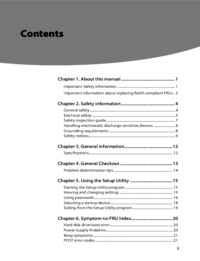
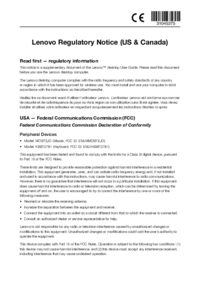
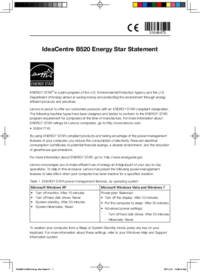


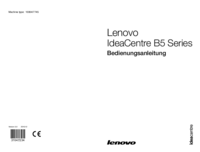


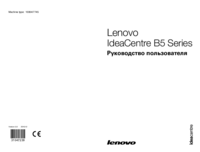

 (61 pages)
(61 pages) (60 pages)
(60 pages)







Comments to this Manuals